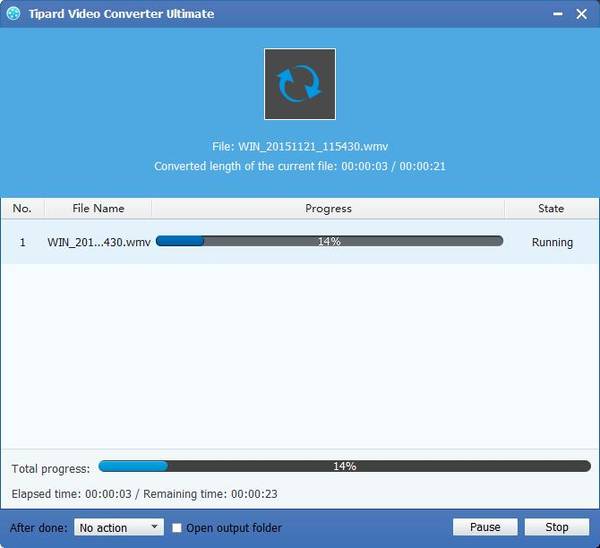Melhor maneira de converter MXF para o Adobe Premiere WMV para posterior edição

O Adobe Premiere é o aplicativo de edição de vídeo baseado em linha do tempo, que faz parte do Adobe Creative Suite (aplicativos de design gráfico, edição de vídeo e desenvolvimento da Web desenvolvidos pela Adobe Systems). Agora, ele pode suportar a edição de vídeo de alta resolução com resolução de até 10,240 × 8,192, até 32-bits por cor de canal, em RGB e YUV. Muitas pessoas usaram para editar efeitos de vídeo baseados em suas poderosas funções de edição.
Enquanto o Adobe Premiere não pode editar arquivos MXF diretamente, você precisa converter MXF para o Adobe Premiere WMV para edição posterior. Tipard MXF para Adobe Premiere Converter tem a capacidade de converter arquivos MXF da Panasonic P2, Canon XF e filmadora Sony XDCAM em formatos de edição compatíveis com o Adobe Premiere. Além disso, você pode visualizar os vídeos e imagens de instantâneos para salvá-los como PNG, JPEG e BMP. O guia a seguir mostra como converter o MXF para o Adobe Premiere WMV para edição posterior.
Carregue o vídeo MXF original
Você pode carregar seu arquivo MXF para o software clicando no botão "Adicionar vídeo" na barra de ferramentas. Se você precisar converter mais de um arquivo de vídeo, poderá selecionar "Arquivo> Adicionar pasta" para carregar vários arquivos.

Selecione o formato Adobe Premiere WMV
Você precisa selecionar o formato de saída clicando na lista suspensa "Perfil" para selecionar o formato WMV. Ou você pode inserir diretamente "WMV" na área de texto abaixo e o software irá encontrá-lo automaticamente para você.
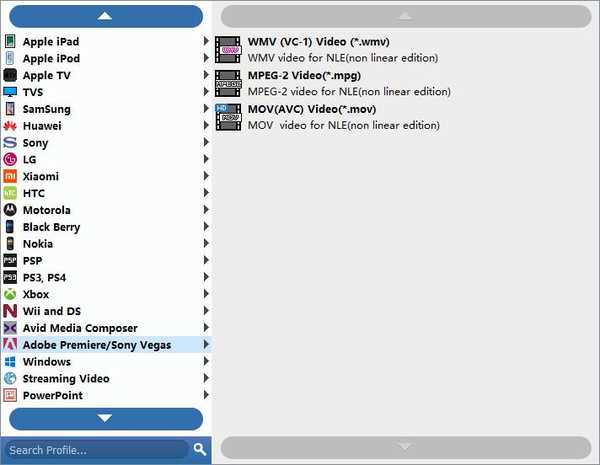
Editar vídeos de saída
Você pode ajustar os efeitos de vídeo, cortar o quadro de vídeo para remover as bordas pretas, adicionar marca d'água de imagem / texto ao vídeo e ajustar o áudio de saída de acordo com suas necessidades.

Editar preferências de saída
Você tem permissão para definir a pasta de saída e a pasta de instantâneos. Além disso, você pode optar por atualizar este software profissional toda semana, todo mês ou todo ano.
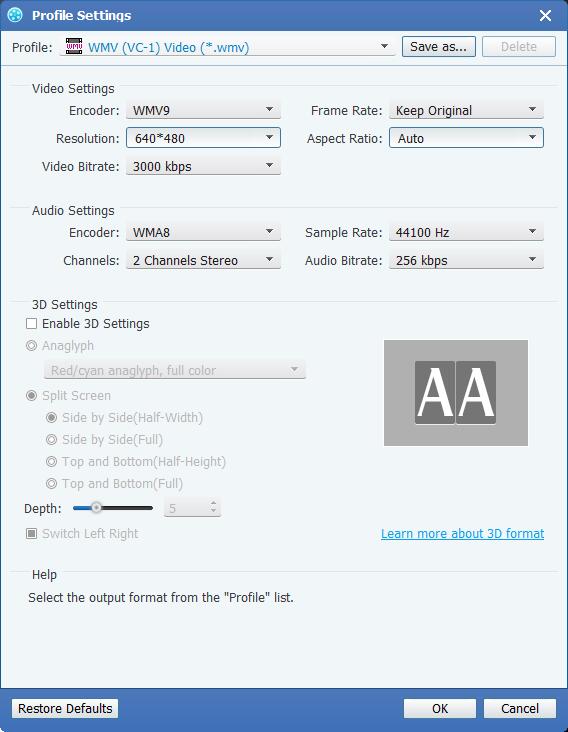
Converter MXF para o Adobe Premiere
Você pode iniciar a conversão clicando no botão "Converter", depois de alguns minutos, você pode obter seus arquivos de destino com alta qualidade original.